使用设计意图面板
利用设计意图面板上的选项,您可以控制在执行移动时保留或忽略多少以前在模型中构建的设计意图。
如何使用设计意图面板
-
选择直接建模模型上的一个面或特征。直接建模模型使用面关系来控制当您移动面、定义 3D 关系或编辑尺寸时的模型行为。设计意图面板将打开并显示供评估的设计意图关系列表。当您进行移动时,将检查所有选中的关系选项。取消选中您不希望评估的关系选项,或取消选中设计意图以忽略任何设计意图关系。您做出的任何更改会在会话期间持续,或直到您恢复默认设置使用高级设计意图面板。
-
继续选择面或特征以标识选择集的范围。
-
移动选择集。设计意图面板进行更新以显示所发现的关系。发现的所有关系都会在模型中高亮显示,并相对于选择集进行移动。
-
如果所发现的面和特征的数量超出您的需要,您可以取消选中一个或多个关系先来减少或更改相关面的数量。选择可保留您需要的设计意图的组合。按 Enter 键完成移动。按 Esc 键取消移动。
如果需要更多控制,请在执行初始移动之后,使用高级...选项或按键盘上的 V 键来打开高级设计意图面板。
使用高级设计意图面板上的选项来选择您希望保留多少设计意图。利用高级设计意图面板和解决方案管理器中的功能,您可以更好地控制在移动期间要保留的设计意图。有关更多信息,请参阅使用高级设计意图面板和解决方案管理器概述。
在进行以下类型的直接建模修改时,设计意图面板会自动打开:
-
当您在直接建模零件、钣金或装配环境中移动或旋转模型面或特征时
-
使用面相关命令定义模型面之间的 3D 几何关系
-
在直接建模零件中编辑 3D 尺寸的值
-
使用变量表(工具选项卡→变量组→变量)来编辑已锁定 3D 尺寸的尺寸值
设计意图面板选项
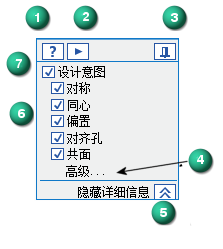
- (1) 帮助
- 打开此帮助文档。
- (2) 播放视频
- 播放关于设计意图工作原理的短视频。
- (3) 固定面板
-
将 设计意图 面板固定。最初,该面板显示在模型上的所选面或特征旁边。一旦固定,您可以将其拖动到所需位置。当固定针位于此位置
 时,设计意图面板始终在当前位置显示,直到您将其移动或取消固定
时,设计意图面板始终在当前位置显示,直到您将其移动或取消固定  。取消固定的面板会显示在模型上的所选面或特征旁边。
。取消固定的面板会显示在模型上的所选面或特征旁边。 - (4) 高级...
- 打开高级设计意图 面板。高级设计意图面板用于进一步控制您希望保留或忽略哪些设计意图关系。有关更多信息,请参阅使用高级设计意图面板。
- (5) 隐藏详细信息/显示详细信息
- 在显示完整 设计意图面板或最小化面板(在图形窗口中占用较少空间)之间切换。此设置将持久生效。
- (6) 设计意图关系选项
- 选中您希望在移动面或特征时评估的关系选项。所显示的关系选项随环境和模型内容而异。例如,在默认情况下,钣金文档中的选项包括厚度链关系,且关系选项只会对定义了持久关系的零件显示。在装配环境中始终显示尺寸和关系选项。在该列表中取消选中您不希望在移动操作期间评估的项目。您可以将光标移动到这些项上来显示用来激活或停用它们的快捷键。
- (7) 设计意图
- 压缩对当前移动的任何设计意图关系的评估。软件独立控制尺寸(锁定尺寸)或关系(持久关系)。快捷键是 U。
